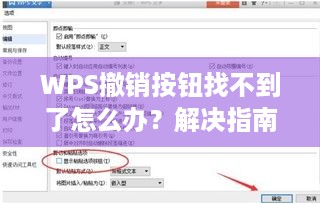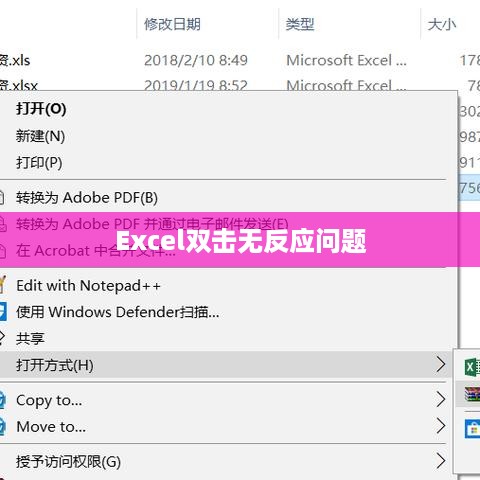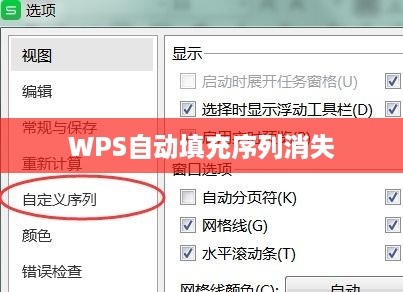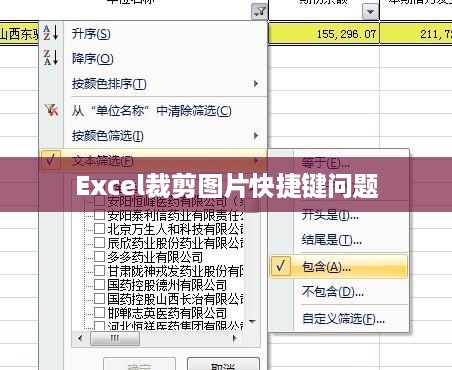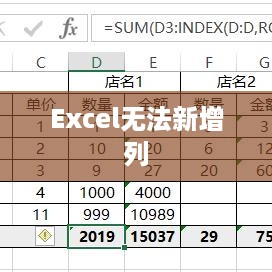解决Word不显示批注问题的全面指南,本指南将介绍如何检查和修复Word文档中批注不显示的问题,通过简单的步骤,您将能够重新启用批注功能并查看所有注释,无论您是在使用Word的桌面版还是在线版,本指南都将为您提供帮助,跟随我们的解决方案,您将能够轻松解决这一常见问题并恢复正常的文档编辑流程。
在使用Microsoft Word进行文档编辑时,批注是一个极为有用的功能,能够帮助我们与他人协作、提供反馈或记录想法,有时我们可能会遇到Word无法显示批注的情况,这给我们的工作带来了不小的困扰,针对这一问题,本文将提供详尽的解决方法,帮助您恢复Word批注的正常显示。 您需要确认您的Word视图是否设置为“草稿”或“页面布局视图”,在某些视图中,批注可能会被隐藏,您可以在Word的底部工具栏中点击“视图”,然后选择适当的视图模式,如果批注仍然不显示,请继续阅读本文。
- 打开您的Word文档;
- 点击文档顶部的“审阅”选项卡;
- 在“审阅”选项卡中,找到并点击“显示标记”按钮,这时,会打开一个下拉菜单;
- 在下拉菜单中,选择“批注”,如果您的批注仍然不显示,请尝试其他解决方法。
如果您正在使用Word的在线版本,可能存在同步问题导致批注无法显示,您可以尝试以下步骤来解决:
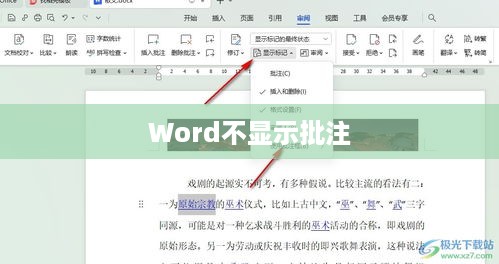
- 确保您的Word文档已保存并处于同步状态;
- 关闭Word文档,然后重新打开,批注应该能够正常显示,如果问题仍然存在,您可以尝试刷新页面或联系技术支持。
有时简单的重启操作可以解决一些软件故障,您可以尝试关闭Word应用程序或计算机,然后重新打开,查看批注是否显示。
还需要检查批注是否被隐藏或锁定,在Word文档中,您可以设置单个批注为隐藏或锁定状态,如果批注被隐藏或锁定,它将不会显示,请检查文档中的每个批注,确保它们未被隐藏或锁定。
如果文档被设置为保护状态,例如限制编辑,则可能无法查看或更改批注,请检查文档的保护状态,并确保文档未被锁定或限制编辑。
确保您的Word软件是最新版本,并且与您的操作系统兼容,在某些情况下,旧版本的软件可能会导致显示问题,如问题仍未解决,建议您寻求专业的技术支持帮助解决此问题。
遇到Word不显示批注的问题时,您可以按照以上步骤进行排查和解决,为了避免类似问题的发生,建议定期备份文档并保持良好的计算机维护习惯以降低软件故障的风险,希望本文能够帮助您解决Word不显示批注的问题,从而提高工作效率。